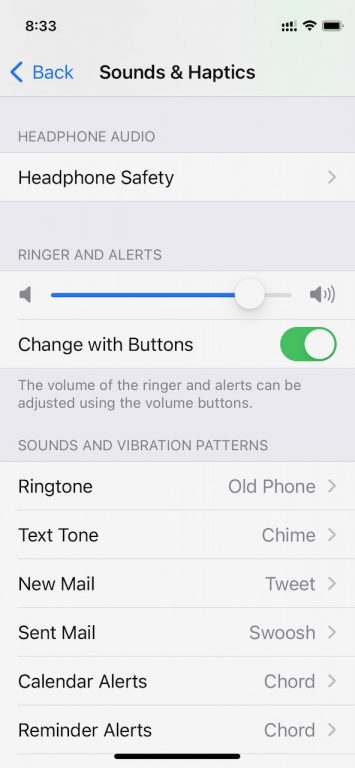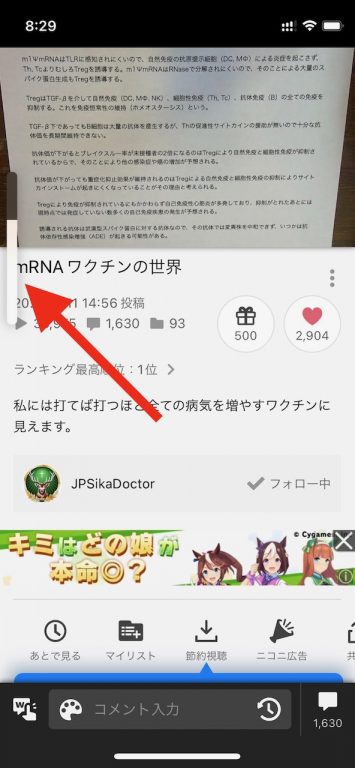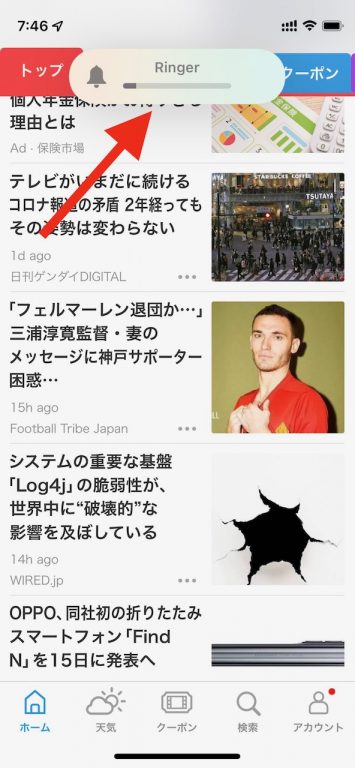
電話で問題の原因を探り出して解決策を指示するよりも、実際に義父母宅に行って実機を見た方が手っ取り早いと思い、高速道路経由でおよそ1時間後に義父母宅に到着しました。電話がかかってきた時に着信音が聞こえない原因は、義母のiPhone SE 2ndを見て、一瞬にして解りました。上の画像のように着信音が最小に近い状態でした。これでは補聴器着用時も着信音が聞こえません。原因として考えられるのは着信音の音量が小さくなっているか、消音モードがオンになっているかのいずれかであるだろうと予想していました。消音モードオンの方が可能性が高いと思っていましたが、事実は違いました。
初期設定では「着信と通知音」を「ボタンで変更」がオフになってますが、義母にiPhone SE 2ndを手渡した際に、「ボタンで変更」をオンにしました。この設定で、着信音と通知音の音量を本体左側の上下に二つあるボリュームボタンで調整することができます。初期設定を変更したのは補聴器着用時に、ボリュームボタンで呼び出し音の音量を下げられるようにしたかったからです。
このボリュームボタンは、電話Appでの通話時やYouTubeやMusic Appなどで音声を再生している時は、Appの音量調整ボタンとしても機能します。その際は画面左に縦のバーが現れます。(着信音と通知音の音量調整時は上の1枚目の画像のように、画面上に横のバーが現れる。)恐らく、音声を再生していない時に、ボリュームボタンを触ったと思われます。二種類の音量調整バーを説明して理解してもらうのは、時期尚早だったので、この日は「ボタンで変更」をオフに戻し、設定Appの音量調整バーを右いっぱい少し戻す程度の大きめの音量にしました。この程度の音量なら補聴器を外している時でも呼び出し音が聞こえるようでした。
もう一つ、大きな問題がありました。画面ロック時にかかってきた電話に出れないというより深刻な問題です。画面をロックした状態で、義母のiPhone SE 2ndにFaceTime Audioで電話してみました。なぜ電話に出れないのかを検証します。義母は確かに画面下に現れるスライドバーを右にスライドさせています。途中で指を離すことなく左から右へ。間近で見ると義母の指は緑の受話器アイコンに触れることなく、スライドバーの中央付近から右へスライドさせていました。「お母さん、電話に出る時は受話器を取らないと!」と指摘したら、電話に出れない理由が漸くわかったようです。「まず、受話器アイコンに触れてから右にスライドしたら電話に出れます。」
Preparing iPhone SE 2nd 64GB Product Red — Part 4へと続く。
Preparing iPhone SE 2nd 64GB Product Red — Part 2に戻る。